Citrix Workspace appの使い方
仮想デスクトップにログオンすると、仮想デスクトップ画面の上部にツールバーが表示されます。
ツールバーの表示切り替え
ツールバーの▼アイコンをクリックすると、メニューが表示されます。
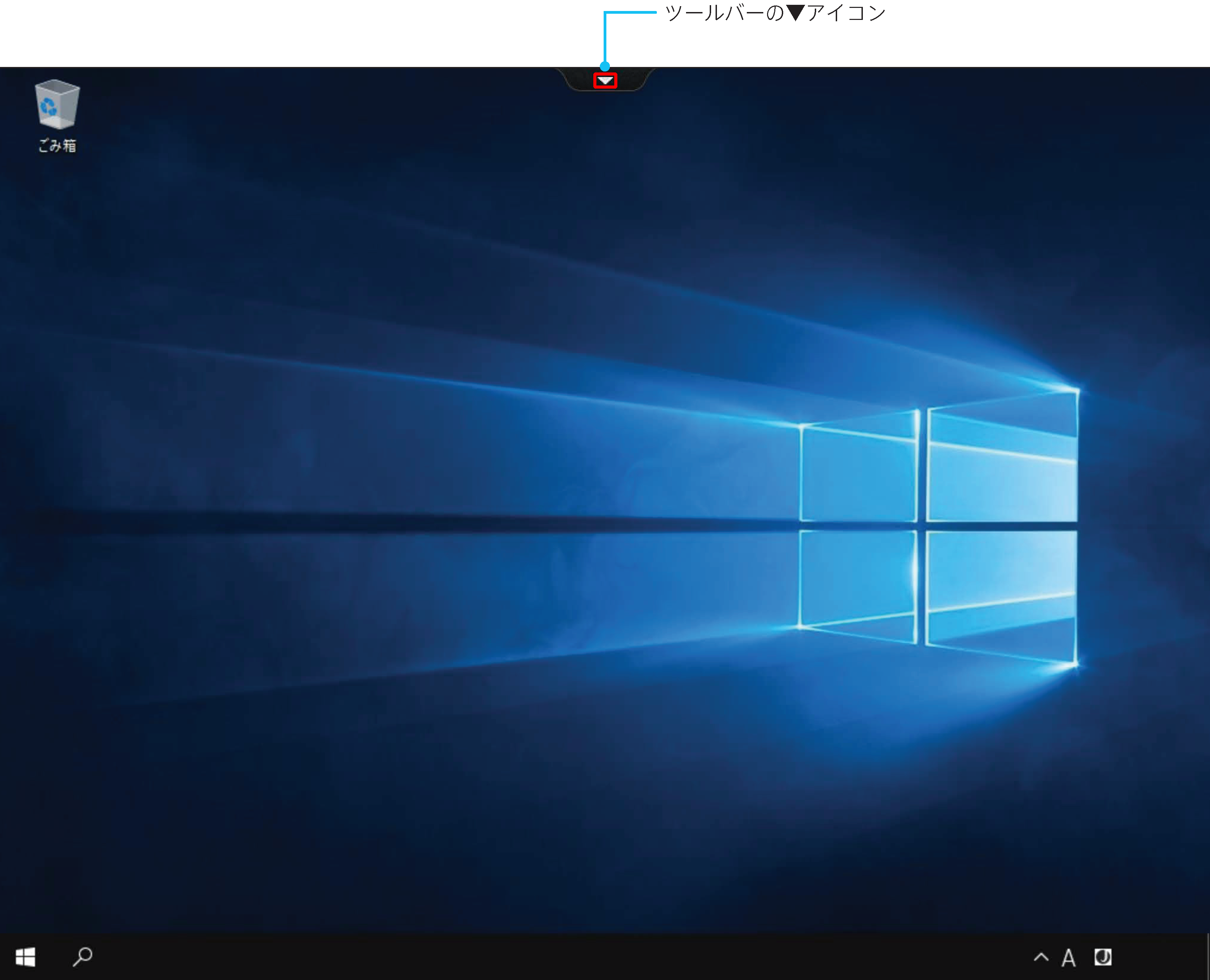
メニューを隠すには、以下の図のツールバーの▲アイコンをクリックします。
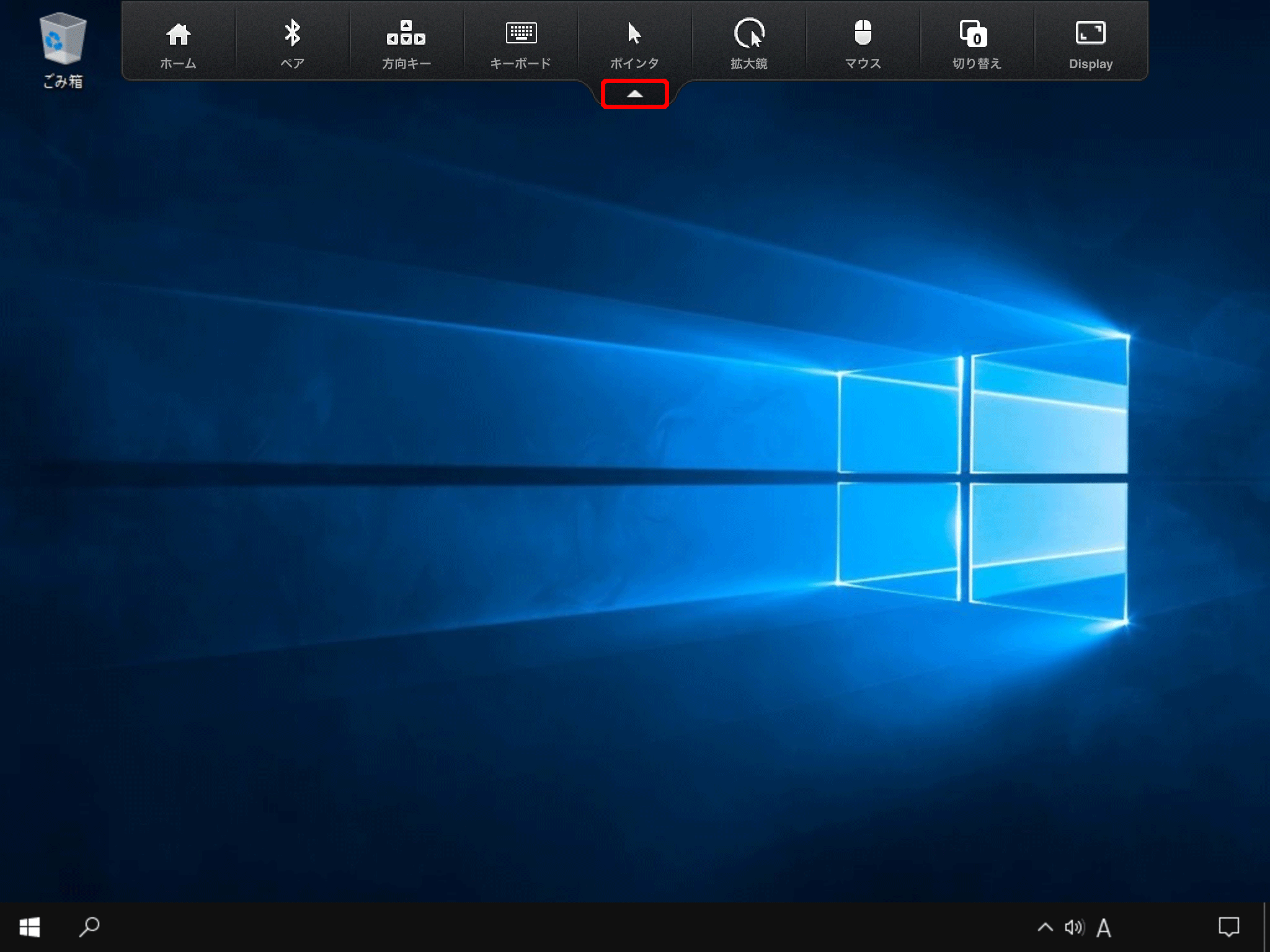
ツールバーのメニュー項目
メニューの各項目の機能は、以下のとおりです。
| 項目 | 内容 |
|---|---|
| ホーム | 仮想マシンへの通信を切断し、仮想デスクトップの画面を閉じます |
| ペア | 使用しません |
| 方向キー | 方向キーを表示し、ウィンドウをスクロールできます |
| キーボード | キーボードを表示し、仮想デスクトップで文字を入力できます |
| ポインタ | マウスポインタを表示し、マウスポインタをタッチ操作できます |
| 拡大鏡 | ズーム機能がついたマウスポインタを表示し、マウスポインタをタッチ操作できます |
| マウス | 仮想マウスを表示し、マウスポインタをタッチ操作できます。更に、右クリック及び左クリックを入力できます |
| 切り替え | 使用しません |
| Display | 画面の解像度の設定、外部ディスプレイの接続の設定※1、プレゼンテーションモード※2の設定が可能です |
※1:外部ディスプレイの接続にはApple Playをサポートするハードウェアまたはデバイスが必要です。
※2:プレゼンテーションモードでは、iOSデバイスと外部ディスプレイを使用する際にiOSデバイスをトラックパッドとして使用してセッションを制御できます。